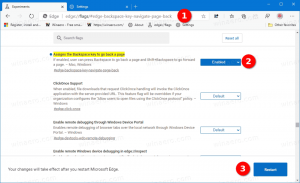Tiltsa le a Touch Visual Feedback funkciót a Windows 10 rendszerben
Ha asztali PC-je vagy érintőképernyős laptopja van, akkor valószínűleg már tudja, hogy a Windows 10 vizuális visszajelzést tud megjeleníteni az érintőmutató körül minden alkalommal, amikor megérinti a képernyőt. Ma látni fogjuk, hogyan lehet letiltani vagy engedélyezni ezt a funkciót két módszerrel.
A Windows 10 számos opcióval rendelkezik, amelyek segítségével konfigurálható az érintőképernyős vizuális visszacsatolás funkció. Engedélyezheti, hogy az operációs rendszer egy körjelet mutasson az ujja körül, amikor megérinti a képernyőt.
A jelet sötétebbé teheti, vagy teljesen letilthatja, és megszabadulhat az érintőképernyős visszajelzés funkciótól. Használhatja a beállításokat vagy a rendszerleíró adatbázis módosítását.
Az érintéses vizuális visszajelzés letiltása a Windows 10 rendszerben, csináld a következőt.
- Nyisd ki Beállítások.
- Navigáljon a Könnyű hozzáférés – Kurzor, mutató és érintéssel kapcsolatos visszajelzéshez.
- A jobb oldalon kapcsolja ki a kapcsolót Vizuális visszajelzés megjelenítése, amikor megérintem a képernyőt.
- Az érintéses vizuális visszajelzés most le van tiltva.
Kész vagy.
A funkció ismételt engedélyezéséhez csak kapcsolja be a fent említett opciót.
Tipp: Az érintőképernyős vizuális visszajelzés ikonját sötétebbé és nagyobbá teheti. Van egy speciális lehetőség a Beállítások - Könnyű hozzáférés - Kurzor, mutató és érintés visszajelzés alatt A vizuális visszajelzést sötétebbé és nagyobbá teheti. Engedélyezze és kész.
Alternatív megoldásként módosíthatja a rendszerleíró adatbázist az érintőképernyős vizuális visszajelzés funkció letiltásához vagy engedélyezéséhez. Csináld az alábbiak szerint.
Tiltsa le a Touch Visual Feedback funkciót a rendszerleíró adatbázis módosításával
- Nyissa meg a Rendszerleíróadatbázis-szerkesztő alkalmazás.
- Lépjen a következő kulcsra:
HKEY_CURRENT_USER\Control Panel\Cursors.
Tipp: Lásd hogyan juthat el egy kattintással a kívánt rendszerleíró kulcshoz. - Módosítson vagy hozzon létre egy új 32 bites duplaszó-értéket Kapcsolat Vizualizáció. Megjegyzés: Még akkor is, ha az 64 bites Windows futtatása továbbra is létre kell hoznia egy 32 bites duplaszó-értéket.
- Állítsa be az értékadatait a következő értékek egyikére:
0 – az érintéses vizuális visszajelzés letiltása.
1 – érintésérzékeny vizuális visszajelzés engedélyezése.
2 = engedélyezze az érintéses vizuális visszajelzést, és tegye sötétebbé és nagyobbá. - Módosítson vagy hozzon létre egy új 32 bites duplaszó-értéket GestureVisualization és értékadatait tizedesben állítsa be
0 – az érintőképernyős visszajelzés funkció letiltása.
31 - engedélyezze a funkciót.
Tehát az érintéses vizuális visszacsatolás kezeléséhez a Registry módosításával meg kell változtatnia a fent említett két duplaszó-értéket.
Az idő megtakarítása érdekében letöltheti a következő használatra kész rendszerleíró fájlokat:
Töltse le a rendszerleíró fájlokat
Ez az.